Como crear un servidor de Minecraft en tu RaspberryPi 4 en 5 minutos
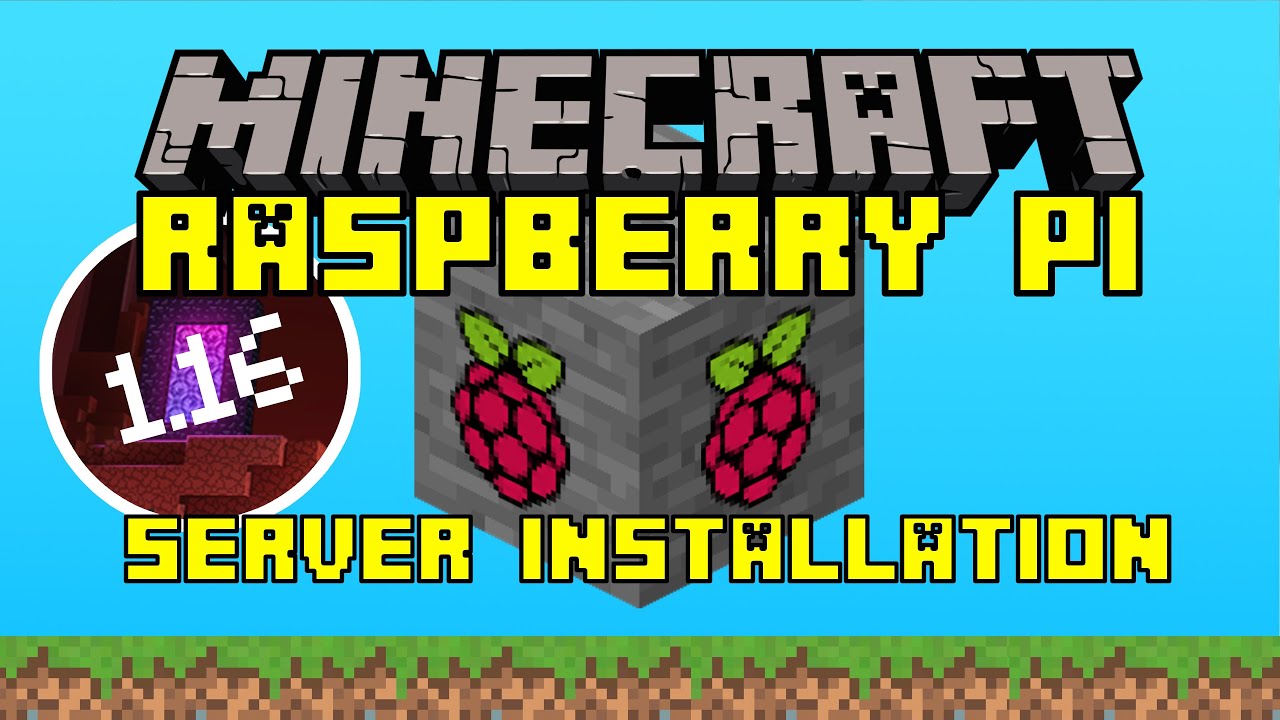
Seguramente muchos de ustedes, como yo tenían pensado en armar un servidor de minecraft cuando se compraron su primer RaspberryPi hace unos años pero lamentablemente no se podía por cuestiones de recursos en cuanto a lo que pide Minecraft. Pero ahora todo cambió, con la llegada de la RaspberryPi 4 ya se puede tener un servidor andando 24/7. Capaz que ésto ya lo sabías pero yo hace poco pude hacerme con un Pi 4 de 4GB de ram y estoy encantadísimo con ella así que vamos a experimentar un poco.
Cosas a tener en cuenta
Primero que nada el servidor que montes no es para mucha gente. Yo lo tengo andando en casa con la fibra casera de Movistar de 100Mb simétricos pero no aguanta más de 8 conexiones incluso tuneando un poco el servidor para que no consuma tantos recursos.
Ojo con la temperatura. Si bien la Pi 4 puede levantar un poco más de temperatura comparada con otras versiones (sobre todo con la 2B+ que yo tenía), recomiendo mucho que vayas chequeando el tema de la temperatura. Si tenés la Pi4 es probable que tengas disipadores o ventiladores. En mi caso me compré una carcasa donde toda la misma es un disipador que tapa toda la Pi y a su vez tiene 2 ventiladores. La verdad ayuda muchísimo a regular la temperatura. Así y todo con una temperatura ambiente de 32 grados (celsius) la Pi no baja de 60 con los ventiladores y todo. Chequeen eso antes de empezar por las dudas.
Arrancamos
La verdad es algo super fácil de hacer porque lo único que tenemos que descargar es un script que hace todo el trabajo por nosotros.
Vamos a entrar el repositorio de Github llamado RaspberryPiMinecraft y podemos hacer 2 cosas, clonar el repositorio con el típico git clone o directamente pueden descargarse los scripts que conforman el combo de herramientas para hacer andar el servidor.
Nosotros clonaremos el repositorio:
git clone https://github.com/mtoensing/RaspberryPiMinecraft
Una vez tengamos el repositorio clonado vamos a ejecutar el script llamado SetupMinecraft.sh haciendo lo siguiente:
` ./SetupMinecraft.sh`
Vamos a desglosar por dentro todo lo que hace el script:
1) Chequea si el directorio minecraft en el directorio donde estemos ejecutando el script existe, si es así el script se cierra, sino continúa.
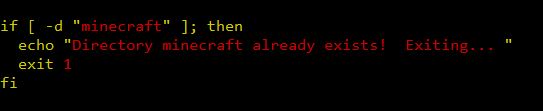
2) Al continuar, el script actualizará los paquetes del sistema para poder obtener las últimas versiones de lo que va a instalar a continuación, nos referimos a screen y al JDK (Java Development Kit) de Java, herramientas necesarias tanto para el juego en si como para administrar el servidor.
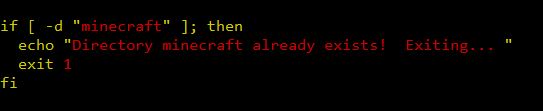
3) Los siguiente pasos son de creación del directorio para el servidor (directorio minecraft [el que chequea el script al principio]) y la descarga del paperclip.jar el binario de java que contiene el servidor de minecraft en si. Paper es un fork de Spigot, el cual es mucho más liviano, ideal para éste tipo de servidores en equipos con recursos limitados.
Lo que hará también el script, ya con el archivo paperclip.jar va a levantar por primera vez el servidor poniendo en true el famoso EULA que es el “contrato” que el usuario firma para el uso del servidor. Esto es necesario para que funcione.
¿Por qué levanta el servidor el script? Bueno, más que nada para que se creen los directorio necesarios para poder usar en el servidor.
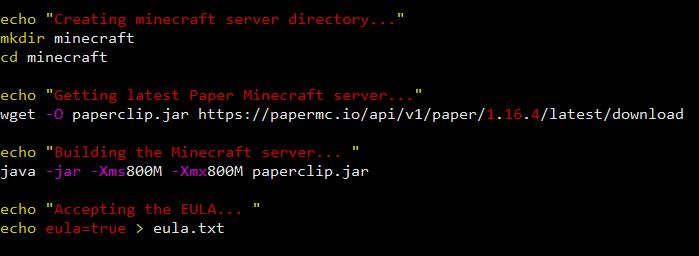
4) Lo siguiente que hace el script es descargar otro script llamado start.sh el cual vamos a usar después para poder levantar el servidor. Lo que hace éste script es ejecutar el binario paperclip.jar mediante la aplicación screen que instaló antes el script (que es probable que lo tengas ya instalado porque viene por defecto en las distros GNU/Linux), que hará que el servidor trabaje en segundo plano pudiendo nosotros seguir usando la terminal de forma normal e incluso, si estamos conectados via SSH, poder cerrar la terminal sin problemas.
Una vez que descarga éste subscript, lo que hace es validar que nuestra RaspberryPi, en éste caso, tenga la suficiente memoria RAM para poder ejecutar el servidor. Si la Pi tiene menos de 3GB de memoria RAM, el script automáticamente descargá otro subscript llamado start_lowspec.sh el cual hará que pise al subscript start.sh ya que éste podrá ejecutar el servidor con poca memoria ram.
El siguiente paso de lo que hará el script principal es descargar otro subscript llamado restart.sh el cual nos servirá para apagar el servidor, actualizar el archivo paperclip.jar a la última versión y reiniciar la Pi por completo. Cuidado con el uso de éste script ya que si tenemos otros servicios ejecutándose se apagarán porque la Pi será reiniciada
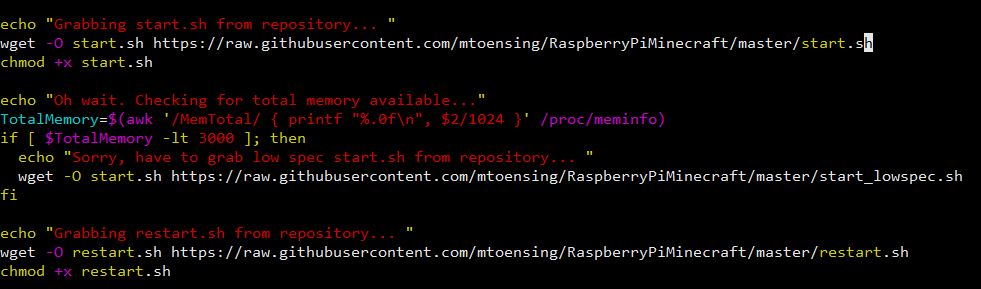
5) Por último, lo que hará el script es preguntarnos el nombre de nuestro servidor para poder agregarlo como tal al archivo server.properties el cual es el archivo principal de configuración de nuestro servidor el cual es totalmente personalizable por lo que si queremos después tocar algunos parámetros más podemos hacerlo.

Y listo, solo nos resta ejecutar el script start.sh para que el servidor sea levantado y empiece a funcionar. Obviamente si queremos que el servidor no sea solo local sino que se pueda acceder por afuera de nuestra red deberemos (como bien dice el script) abrir el puerto 25565 en nuestro router.
Si tenés alguna duda podés contactarme a través de las redes sociales que con gusto voy a darte una mano.
No olviden seguirnos en las redes sociales (consultas también):
- Twitter: @NeoSiteLinux
- Facebook: NeoSiteLinux
- Instagram: @neositeproducciones
- Telegram (canal): @NeoSiteLinux
- Telegram (canal de audios): @NeoSiteLinuxPodcast
- Telegram (grupo de chat): @NeoSiteLinuxgrupo
- Youtube: NeoSiteLinux
- iTunes: Plataforma en Español
- Patreon: NeoSiteLinux en Patreon


